写真を最高の状態にしたいと思いませんか。 そして理想的には、新しいプログラムを学ぶのに多くの時間を費やしたり、ソフトウェアに多額のお金を投じたりすることなく、それを実現したいものです。
そんなあなたのために、私たちはMac用の最高の無料写真編集ソフトをリストアップしました。
(PCユーザーの方もご安心ください。最高のフリー画像編集ソフトといっても肩身の狭い思いをすることはありません。 これらの多くはWindowsでも動作します。 各アプリやプログラムがどのプラットフォームと互換性があるかは、「使用できる場所」のセクションでお知らせします)。
The Best Free Photo Editing Software for Mac
このリストの受賞者の中には、デスクトップ アプリとして利用できるものもあれば、オンライン フォト エディターとして利用できるものもあります。
このリストのいずれかを選択すれば、次のプロジェクトに最適な写真編集ソフトの1つを手に入れることができます。
Mac用の無料写真編集ソフト。 11 of our favorites
- Apple Photos
- Luminar
- Adobe Photoshop Elements
- darktable
- Pixelmator
- GIMP
- Fotor
- Picktorial
- Affinity Photo
- Google Photos
- Pixlr X
Apple Photos
どこで使えるの? Mac
私たちがそれを愛する理由。 まずは、Macの写真編集ソフトのOGから始めようと思いました。 写真は、2015年にOS X Yosemite 10.10.3で初めて登場しました。 それ以来、Mac用の最高の無料写真編集ソフトウェアとしての評判を高めています。 ツールは直感的で操作しやすく、iCloudフォトライブラリとの連携もシームレスです。 さらに、Macに内蔵されているアプリケーションであるため、純粋に完全に無料で利用できます。
改善すべき点。 Apple Photosに不満があるとすれば、写真補正の機能が比較的限られていることです。
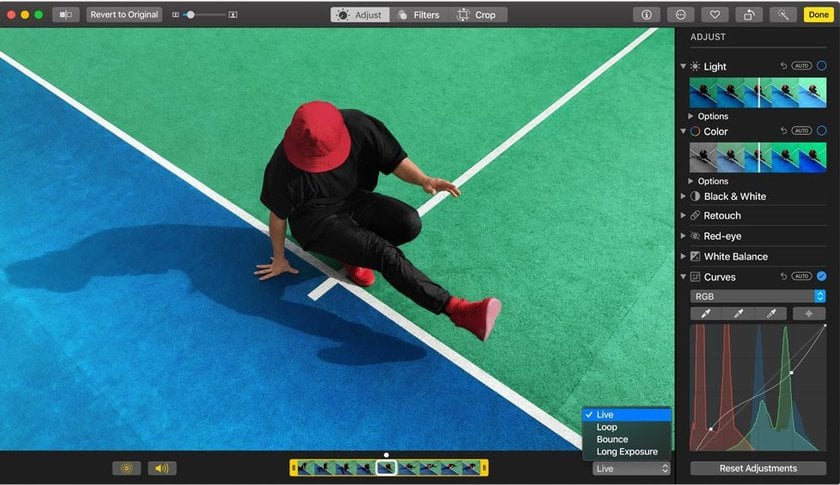
Luminar
使用できる場所。 MacとWindows
私たちがこのソフトを愛する理由。 Luminarは60種類以上のフィルターを誇り、最小限の時間と作業で最大の結果を得ることができます。 また、レイヤー機能、変形、クローニング、多彩なブラシコレクションなど、プロ仕様のソフトウェアに標準装備されている写真編集ツールをすべて備えています。 単体のアプリとしても、LightroomやPhotoshopのプラグインとしてもご利用いただけます。 Luminarは、CleverFilesやPhotolemurなどで、Mac用のベスト写真編集ソフトウェアにランクインしています。
改善すべき点。 モバイルユーザーは、Luminarがデスクトップのみであるため、外出先での写真編集にはモバイル専用のアプリを検討するとよいでしょう。 また、無料のフォトエディタとは言えませんが、7日間はリスクなしで試すことができます。 あなたの写真のためにLuminarができることを知りたいですか?
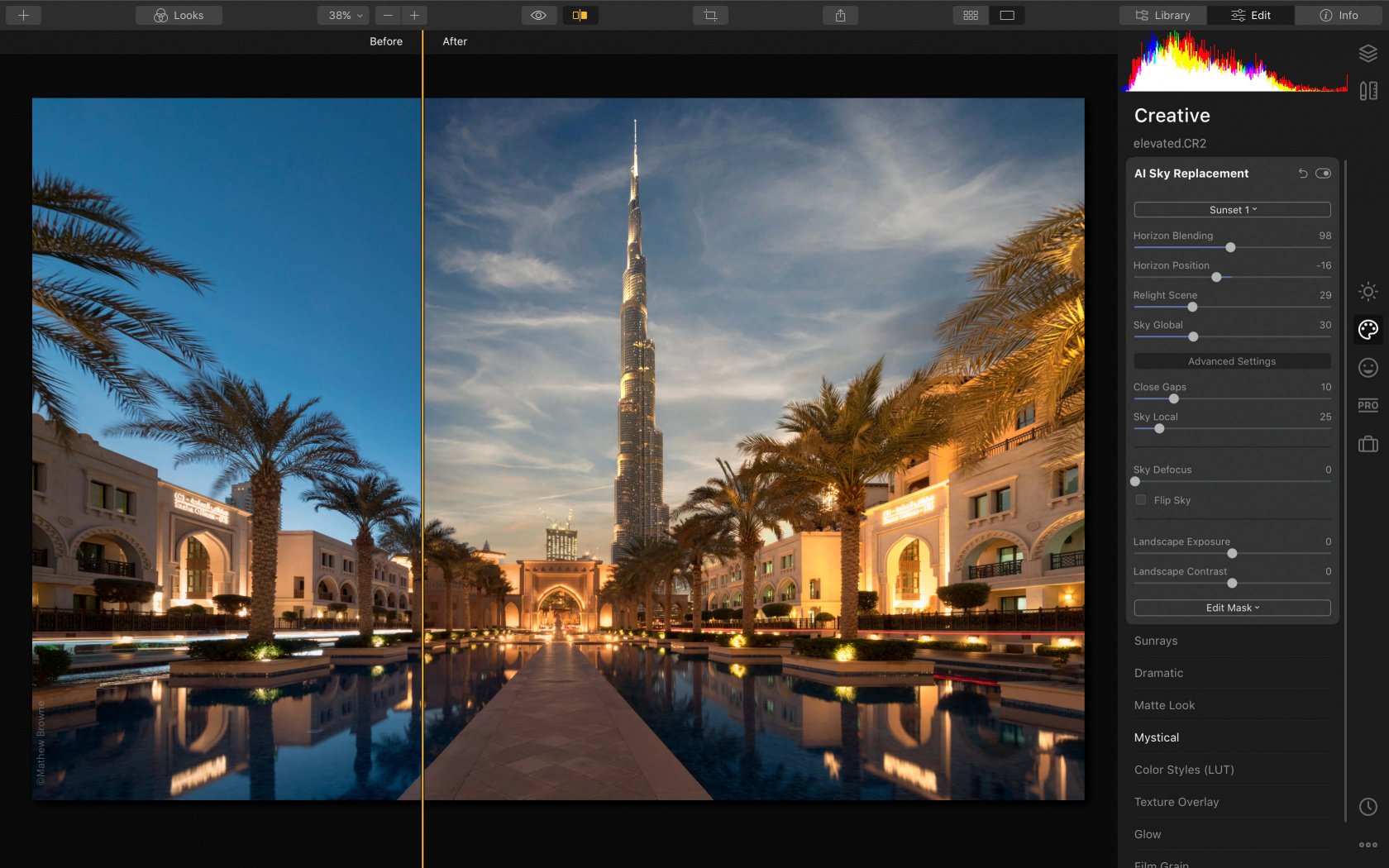
Adobe Photoshop Elements
使用できる場所。 MacとWindows
私たちがそれを愛する理由。 本当の意味での無料フォトエディタではありませんが、Photoshop Elementsには無料体験版があり、MacおよびWindows用の最高の写真編集ソフトウェアの1つです。 露出、カラーバランス、手ぶれ補正など、一連の自動編集ツールを使えば、一般的な写真の問題を簡単に解決することができます。 このプログラムは、基本的な画像編集をはるかに超えて、より創造的な作業を可能にするので、Photoshop Elementsが無料の最高のフォトエディタのリストのトップに近いことは驚くことではありません
改善すべき点。
改善点:Photoshop Elementsは、Adobe Photoshopのフルバージョンほど強力ではありません。
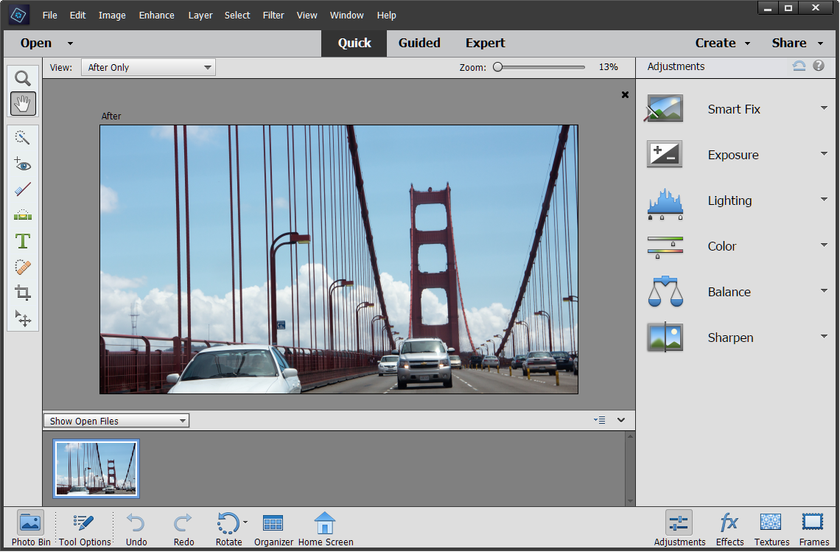
Darktable
使用できる場所。 Mac、Windows、Linux
Why we love it: 多くのオンライン写真編集ソフトが合理的でかなり基本的なものであるのに対し、Darktableはプロのツールにも引けを取らない無料の写真編集ソフトです。 カタログ作成や写真整理の機能は、Lightroomに匹敵します(これは大きな褒め言葉です)。 RAWファイルだけでなくJPEGにも対応しており、パースペクティブディストーションやレンズ補正の機能も印象的です。
改善すべき点。
改善点:Darktableのインターフェイスはそれほど洗練されていないので、他の無料画像編集ソフトの候補と比べると、手に取りやすいとは言えません。 しかし、無料の写真編集ソフトであることを考えれば、この点については文句のつけようがありません。
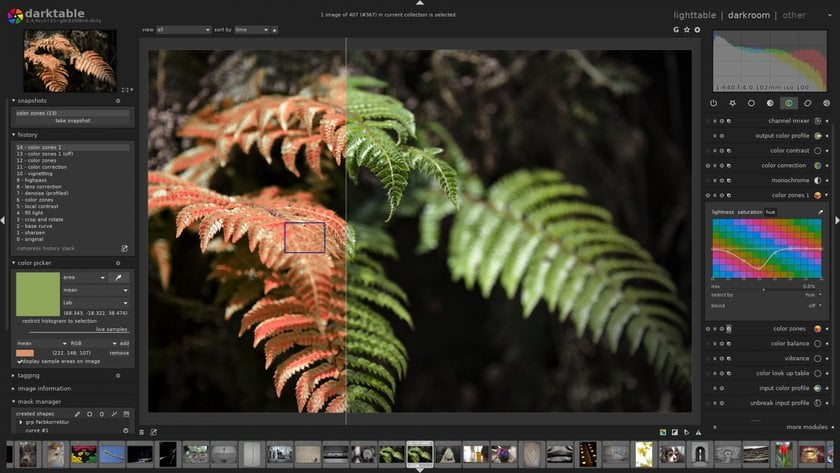
Pixelmator
どこで使えるのか。 Mac
私たちがそれを愛する理由。 Pixelmatorは、Mac用の最高の無料写真編集ソフトウェアに関するあらゆる話題に登場します。 パワフルで多彩な機能を持つこのソフトウェアは、レイヤーベースの機能により、写真の編集だけでなく、グラフィックの作成も可能です。 最新版のPixelmator Pro 1.4 Hummingbirdでは、豊富な機能とツールを利用できます。 機械学習を利用したカラーマッチング、洗練された新しい自由変形ツール、iPhone、Mac、Apple Watchに対応した新しいテンプレートなどがお勧めです。 真のMac用フォトエディター(macOS用にゼロから構築されたもの)として、Pixelmatorは最高のものと肩を並べています。 Pixelmatorを30日以上使うには、製品版を購入する必要があります。
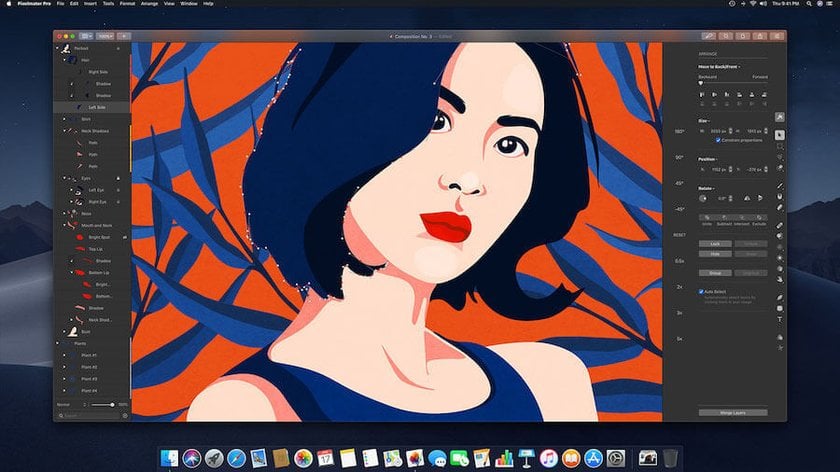
GIMP
使用できる場所。 Mac、Windows、Linux用のブラウザ
私たちがこのソフトを気に入っている理由。 GNU Image Manipulation Program の略である GIMP は、長い間、最高のフリー画像エディタの候補として知られています。 実際、1996年のデビューから間もなく、Mac用の無料のフォトエディタの中で、常に最高のものにランクされていますし、それに近いものもあります。 もともとはLinux用に開発されたオープンソースのオンライン画像編集ソフトで、画像のレタッチ、画像フォーマットの変換、描画やグラフィックの作成など、豊富なツールが用意されています。 インターフェイスはPhotoshopに似ているところが多いので、Adobeのソフトウェアに慣れている人はGIMPに簡単に切り替えることができるでしょう。
改善すべき点。 このプログラムはオープンソースでボランティアが運営しているため、プロが開発したソフトウェアでは見られないようなバグが時々あります。

Fotor
使用できる場所。 Mac、Windows、Linux
私たちがこのソフトを愛する理由。 Fotorは、ワンタッチで結果が得られる、ストレートで使いやすい写真編集プラットフォームとして設計されています。 その点では、見事に成功しています。 フィルターは、ワンクリックで写真にパンチを与えるように設計されており、印象的な結果をもたらします。 FotorがMac用のベスト写真編集ソフトウェアのリストに入った理由は、バッチ処理にあります。 同じフィルターを複数の写真に適用して、必要な色補正を一気に行うことができます。 Fotorの詳細についてはTechradarのレビューをご覧ください)
改善すべき点。 Fotorがこれほどスマートで直感的であることには欠点があり、それはハイエンドの機能が不足していることです。 例えば、クローンブラシを使って非常に細かいレタッチを行う必要がある場合は、他のMac用フォトエディタを探す必要があります。
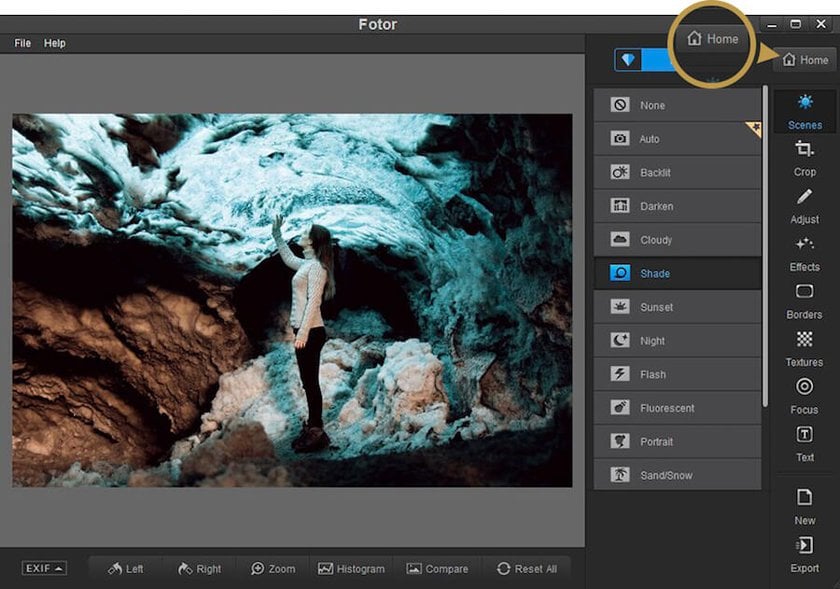
Picktorial
どこで使えるか。 Mac
私たちがそれを愛する理由。 バージョン4.0になったPicktorialは、一連の印象的な機能を備えた無料の写真編集ソフトウェアです。 内蔵されている写真整理ツールはいい感じですし、フィルターやエフェクトは高価な写真編集ソフトと比べても遜色ありません。 また、PicktorialはApple Photosの拡張機能としても使用できるので、他の選りすぐりのソフトを補完するために使うこともできます。
改善すべき点。 このMac用フォトエディタを最大限に活用するには、プレミアムバージョン(現在は月額9.99ドル、または1回限りの料金69.99ドル)を購入する必要があります。 また、今回はMac用の無料写真編集ソフトのランキングではありますが、Windowsの仲間たちを置き去りにすることはできません。
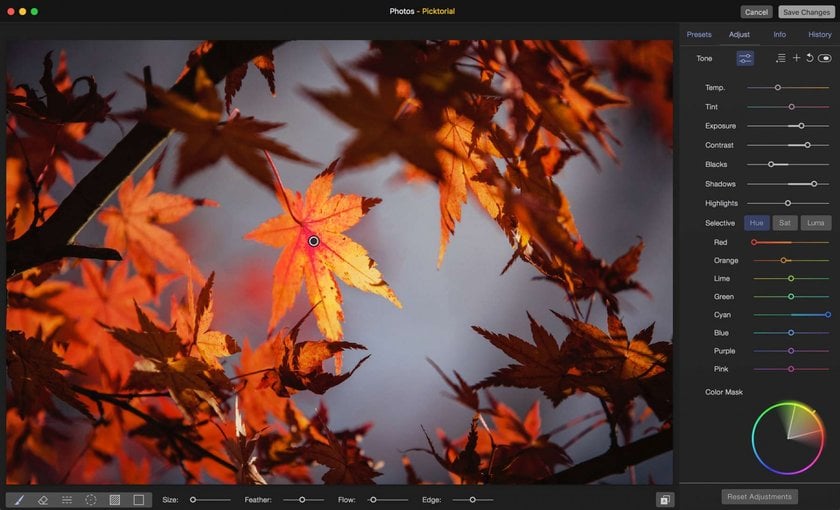
Affinity Photo
どこで使えるか。 Mac、Windows、iPad
私たちがこのソフトを愛する理由。 フォーカス マージ、フォト ステッチ、PSD の読み込みと書き出し、マスク、フィルター、非破壊編集など、Affinity にはプロ仕様の機能が詰まっています。 また、すべての写真家が使うわけではありませんが、Affinityのブラシエンジンは素晴らしいものです)。 確かに、この「無料フォトエディター」の「無料」という部分は、あくまでもお試しです。
改善すべき点。 正直に言うと、ここでの学習曲線はかなり急なものです。 MacのフォトエディタであるAffinity Photoは、簡単には怖くありません。
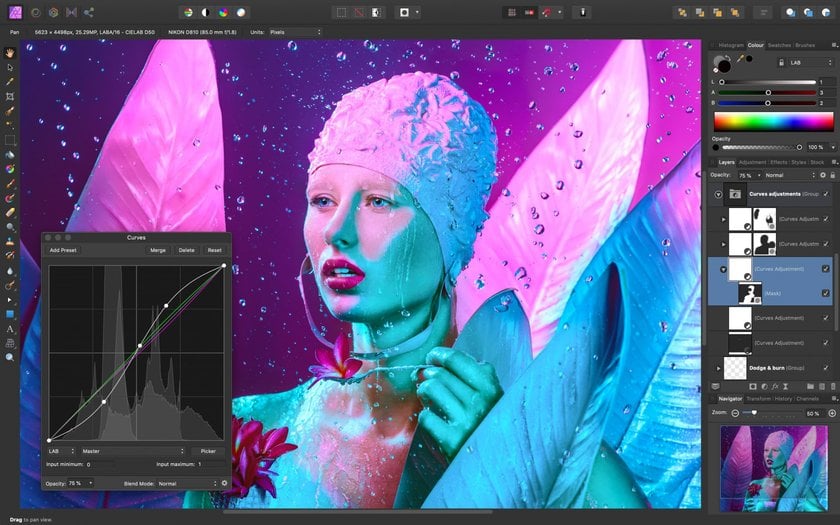
Google Photos
どこで使えるのか。 Mac と Windows のブラウザ、および Android と iOS のアプリ
私たちがこの製品を愛する理由。 Googleフォトは、わかりやすく、かつ効率的なオンラインフォトエディターです。 クラウドベースの写真整理システムは、15GBの無料ストレージと同様に、非常に魅力的です。
改善すべき点。 オンラインの画像編集ソフトとしては、画像のサイズ制限が比較的小さい(16MPのみ)のは残念なことです。 また、ブラウザに限定されるのではなく、デスクトップ版があればいいと思います。

Pixlr X
どこで使えるのか。 MacとWindowsのブラウザ、およびAndroidとiOSのアプリ
私たちが気に入っている理由。 このお手軽で小さなオンラインフォトエディターは、初心者向けであるにもかかわらず、驚くほどパワフルです。 スライダーベースの調整とフィルターにより、技術的なノウハウがなくても、写真を簡単にいじって適切な外観を得ることができます。 Pixlr X は、Flash を使用していないという点で、オンラインの画像編集ソフトの中ではややユニークです。 このオンライン フォト エディタでファイルを保存すると、かなりの量のダウンサイジングが行われます。
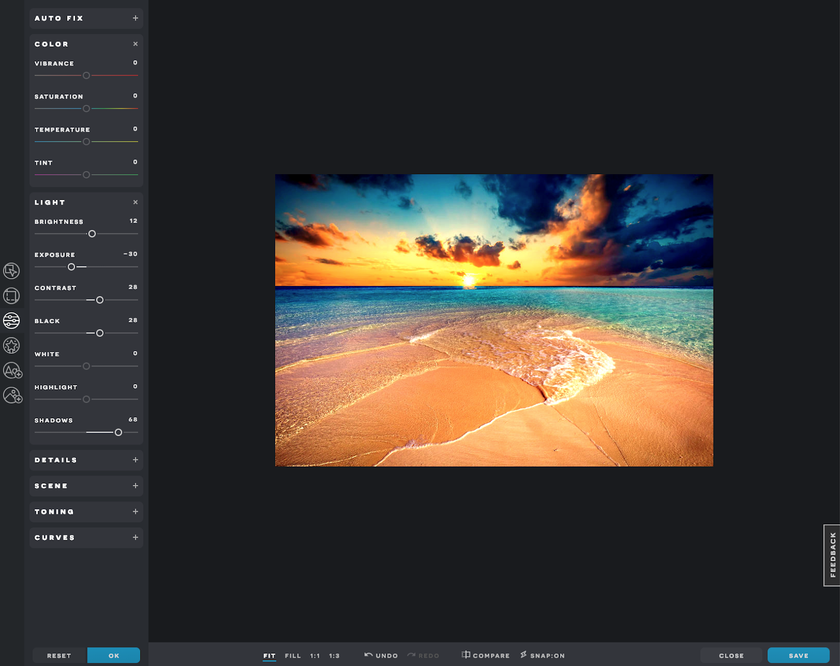
- Mac用の写真編集ソフトウェアで何をする必要があるのか – 単純な画像のレタッチまたは集中的な創造的なオーバーホール? 本当に無料の写真編集ソフトである必要があるのか、それとも無料の試用版で満足できるのであれば、いくらかのお金を出しても構わないのか?
- あなたのスキルレベルは?
この3つの質問に答えられれば、理想のMac用写真編集ソフトを見つけるための準備が整います。
私たちのリストが、あなたの次のプロジェクトに最適な無料の画像編集ソフトを選ぶのにお役に立てれば幸いです。 もしSkylumソフトウェアについてもっと知りたいのであれば、Luminarがあなたのための画像エディタであるかどうかを調べることをお勧めします。


Luminar 4 あなたの写真を。 昇華させます。
あなたの写真の空を、瞬時に入れ替えます。
写真の中の空を瞬時に入れ替え、AIストラクチャーでディテールを強調します。 新しいLuminar 4には、もっと素晴らしいツールがあります。
- AIスカイリプレイス
- AIストラクチャー
- 60以上の最先端の機能
- インスタントルック
- その他
どのオンライン画像編集ソフトやMac用写真編集ソフトを選んでも。 私たちは、あなたの写真事業が成功することを祈っています。 ポストで修正する必要がありませんように
。